對硬盤進行擴展分區這樣就可以更好的管理使用,但是在使用中難免會遇到磁盤分區太少(隻有一個)或所分區的空間太小,這時候對磁盤分區進行擴展或新建是很有必要的,有些用戶比較喜歡第三方硬盤分區工具來進行管理,其實在win8操作係統中是有自帶硬盤擴展分區功能的,一起來看看win8硬盤分區大小怎麼實現。
win8硬盤分區大小設置方法:
推薦係統:windows8旗艦版係統下載
1、右擊“我的電腦”,單機過“管理”再單擊“磁盤管理”
在磁盤管理中我們可以通過對大磁盤壓縮,即選中一個較大的磁盤,右擊,再單擊壓縮卷得
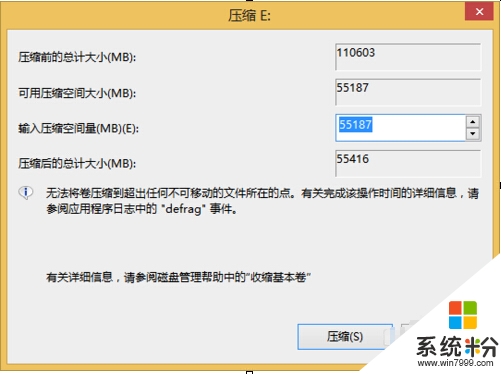
2、若我們直接單擊壓縮,則會將該磁盤的所有剩餘空間壓縮,當然我們在輸入壓縮容量中改變壓縮容量的大小,壓縮後我們會發現界麵中會多出55.89G的可用空間,這就是我可以用來建分區的空間,

3、選中右擊它,再單擊“新建分區”
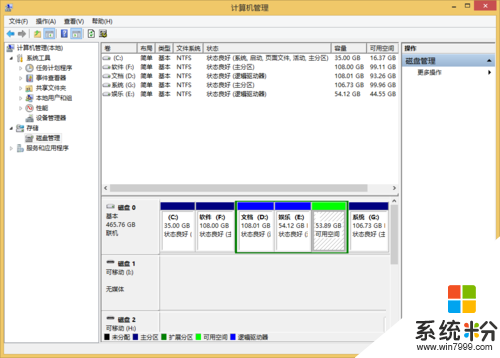
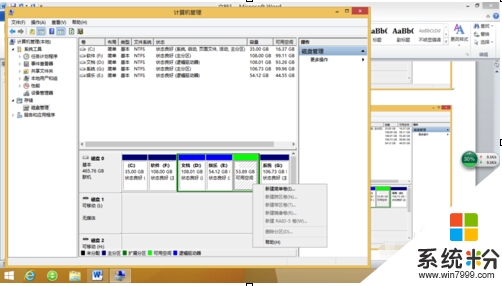
4、單擊下一步
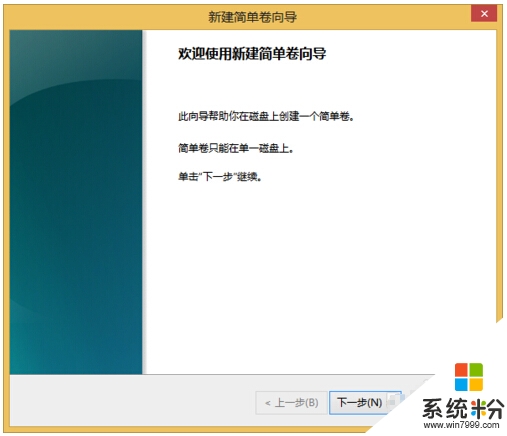
5、再單擊下一步(當然你也可以在此改變新建分區的大小)
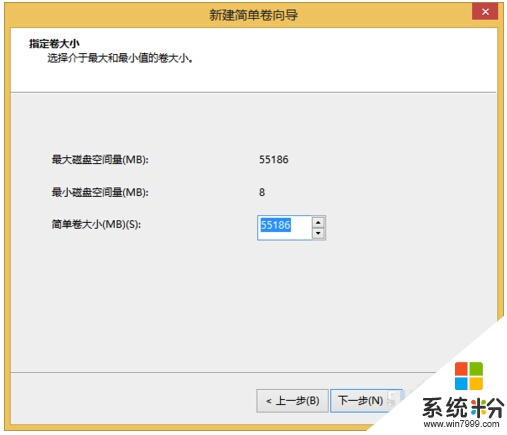
6、至此我們會發現列表將多出一個新加卷L(我們也可以將它的名稱及標號改變)
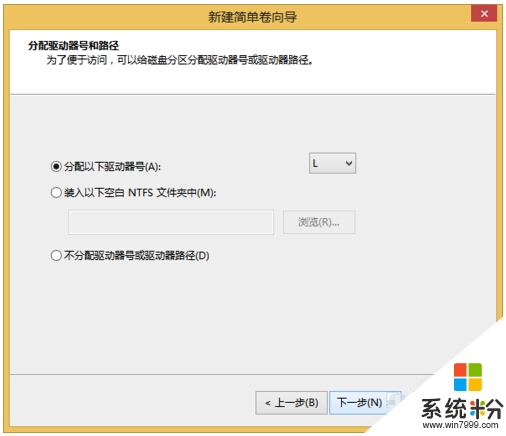
通過上述的教程,大家應該已經知道了【win8硬盤分區大小怎麼實現】,身邊有小夥伴需要的話,可以分享給他們。更多的ghost係統下載後遇上無法解決的故障,都可以上係統粉官網查看。